Hoe doorloop ik de PE cyclus in het register Sociaal Werkers? Inhoud
|
|
|
- Leopold Vos
- 5 jaren geleden
- Aantal bezoeken:
Transcriptie
1 Hoe doorloop ik de PE cyclus in het register Sociaal Werkers? Inhoud Wat is een PE-Cyclus?...2 Ontwikkelplan... 2 Ontwikkelplan in PE-online....2 Eigen ontwikkelplan....3 Ideeën voor ontwikkelplan: 360 feedback.4 Feedback via PE-online vragen. 5 Feedback ook zelf invullen. 6 Rapport opvragen...6 Ontwikkelactiviteiten en reflectieactiviteiten Evaluatie...8 Uitzetten Evaluatie...8 Evaluatie zelf invullen.. 9 Rapport opvragen.. 10 Herregistratie..11 1
2 Hier vindt u uitleg hoe u een PE cyclus in het register Sociaal Werk doorloopt. PE staat voor Persoonlijke Educatie. 1. Wat is een PE cyclus? De PE cyclus is een onderdeel van de herregistratiecriteria Sociaal Werker. Een PE cyclus bestaat uit 3 onderdelen: - het maken van een ontwikkelplan: op welke competenties en leefgebieden zou ik mij willen ontwikkelen? - het doen van ontwikkelactiviteiten (10 stuks) en reflectie-activiteiten (20 stuks). - het uitzetten van een Evaluatie: onderzoeken in de (werk)omgeving hoe er gescoord wordt op de competentie- en leefgebieden. 2. Ontwikkelplan De PE-Cyclus start met het opstellen van een ontwikkelplan. a. Ontwikkelplan in PE-online Als u een ontwikkelplan via PE-online wilt maken kunt u gebruik maken van een tool die voor u is ontwikkelt in PE-online. U kunt u deze tool vinden onder de knop toevoegen in uw menubalk. Klik op toevoegen, vul de datum van die dag in en kies ontwikkelplan formaat Registerplein. Vul het formulier in en klik op verstuur. 2
3 U kunt het formulier ook tussentijds opslaan (klik hiervoor op concept opslaan ) en er op een later tijdstip mee verder gaan. Daarvoor klik u op de regel ontwikkelplan > concept definitief maken. Het ontwikkelplan kunt u terugvinden door op de regel van uw registratieperiode te klikken en dan op de regel ontwikkelplan. Heeft u meerdere ontwikkelplannen ingevuld, dan ziet u deze hier staan. Indien u na het versturen van het ontwikkelplan nog iets wilt wijzigingen of bijstellen, kunt u klikken op de datum van het ontwikkelplan, de wijziging aanbrengen en klik op ok om deze op te slaan. b. Eigen ontwikkelplan Wilt u geen gebruik maken van de tool in PE-online? Dan kunt u een eigen ontwikkelplan uploaden. Om dit plan toe te voegen klik u op toevoegen in de menubalk. Vul de datum in wanneer u het ontwikkelplan heeft gemaakt en kies ontwikkelplan eigen formaat. Upload het bestand waar uw ontwikkelplan in wordt beschreven. Indien u deze optie kiest, kunt u uw plan niet meer tussendoor wijzigen of bijstellen. U kunt u wel een nieuw ontwikkelplan toevoegen aan uw online dossier. Het ontwikkelplan kunt u terugvinden door op de regel van uw registratieperiode te klikken en dan op de regel ontwikkelplan. Heeft u meerdere ontwikkelplannen ingevuld, dan ziet u deze hier staan. 3
4 c. Ideeën voor ontwikkelplan: 360 feedback Weet u nog niet op welke gebieden u zich wilt ontwikkelen of bent u nog op zoek naar input voor uw ontwikkelplan? Het is via PE-online mogelijk om feedback uit uw (werk)omgeving te vragen. Binnen PE-online is hier de tool Evaluatie voor ontwikkeld. Uiteraard kunt u ook gebruik maken van andere tools. Zie hiervoor de website van Registerplein. Feedback via PE-online vragen Om een 360 graden feedback uit te zetten klikt u op de knop Evaluatie boven in de menubalk. Om een (nieuwe) feedback te starten klikt u op nieuw. Er verschijnt vervolgens een scherm: Hier is een standaard tekst ingevuld, maar u bent vrij om hier een eigen tekst te plaatsen. Klik dan op volgende. Nu kunt u uw collega s, leidinggevende of personen aan wie u uw vragenlijst wilt voorleggen gaan toevoegen. Klik op toevoegen persoon 4
5 en vul de gevraagde gegevens in. Klik daarna op volgende: Er moeten minimaal 5 personen worden uitgenodigd om de vragenlijst in te vullen. Als u alle personen hebt toegevoegd klikt u op volgende. Mocht u later nog personen willen toevoegen of toch willen verwijderen, kunt u dit doen door op naam van het rapport te klikken > personen verwijderen/toevoegen > persoon toevoegen (of verwijderen) > opslaan. Klik vervolgens op verstuur en de vragenlijst wordt naar de genodigden verstuurd. Let op: bij een hoge beveiliging kan deze in de spambox terecht komen. Uw feedback is uitgezet. 5
6 Feedback zelf ook invullen! Het is de bedoeling dat u de vragenlijst zelf ook invult. Zo kunt u uw kijk op het beheersen van uw competenties meten met wat anderen van u vinden. Klik op de naam van de feedback die u heeft uitgezet. Klik vervolgens op invullen eigen enquête. Let op: het kan ongeveer 10 minuten duren na het versturen van de feedback voordat de knop zichtbaar wordt. Als u zelf de enquête niet binnen 60 dagen invult, heeft u eenmalig de kans de periode te verlengen tot 120 dagen. Klik na het openen van de enquête op verlengen periode. Als u zelf de enquête na 120 dagen nog niet heeft ingevuld, komt deze te vervallen en is niet meer zichtbaar. Ook als uw genodigden wel de vragenlijst hebben ingevuld. c. Rapport opvragen Als de genodigden (minimaal 3) de vragenlijst hebben ingevuld kunt u het rapport opvragen. Let op: de rapportage is een momentopname. Deze kan wijzigen als nog niet alle genodigden de vragenlijst hebben ingevuld. Klik op de naam van de feedback die u heeft uitgezet. Hier kunt u zien wie de vragenlijst heeft ingevuld. Ook vindt u hier een icoontje naar het rapport Klik hierop en het rapport wordt gedownload. In dit rapport kunt u nalezen: de basisgegevens van het rapport: wie heeft u uitgenodigd, wie heeft gereageerd, over welke periode gaat het? Een overzicht wordt weergegeven in een spinnenweb, maar ook per competentie en leefgebied. Daarnaast kunt u per competentie en leefgebied nalezen welke feedback u van de genodigden heeft gekregen. Ook ziet u in 1 opslag wat uw hoogte- en laagtescores zijn 6
7 Voorbeeld spinnenweb Voorbeeld score per competentie 3. Ontwikkelactiviteiten en Reflectie-activiteiten Nadat u een ontwikkelplan heeft opgesteld, kunt u deskundigheidsbevorderende activiteiten ondernemen. Tijdens de registratieperiode (5 jaar) moeten er 10 ontwikkelactiviteiten en 20 reflectie-activiteiten worden aangetoond. Let op: deze activiteiten moeten per activiteit opgevoerd worden en niet bijvoorbeeld per meerdere bijeenkomsten (aan reflectie). De activiteiten worden berekend in aantallen. 1 Activiteit van 20 uur staat voor 1 ontwikkelactiviteit. In de kolom registerpunten is weergegeven hoeveel uur de activiteit bedraagt. Deze hebben echter geen invloed op het aantal reflectie- of ontwikkelactiviteiten. Deze punten zijn van toepassing op de andere registers van Registerplein. Een ontwikkelactiviteit of reflectie-activiteit toevoegen? Dit doet u door middel van de knop toevoegen in uw eigen online dossier. Hoe u dit precies kan doen vindt u in de handleiding Hoe voeg ik mijn activiteiten toe?. 7
8 4. Evaluatie De PE Cyclus wordt afgesloten met het uitzetten van een Evaluatie. a. Uitzetten Evaluatie Om een Evaluatie uit te zetten klikt u op de knop Evaluatie boven in de menubalk. Om een (nieuwe) Evaluatie te starten klikt u op nieuw. Er verschijnt vervolgens een scherm: Hier is een standaard tekst ingevuld, maar u bent vrij om hier een eigen tekst te plaatsen. Klik dan op volgende. Nu kunt u uw collega s, leidinggevende of personen aan wie u uw vragenlijst wilt voorleggen gaan toevoegen. Klik op toevoegen persoon..en vul de gevraagde gegevens in. Klik daarna op volgende: 8
9 Er moeten minimaal 5 personen worden uitgenodigd om de vragenlijst in te vullen. Als u alle personen hebt toegevoegd klikt u op volgende. Mocht u later nog personen willen toevoegen of toch willen verwijderen, kunt u dit doen door op naam van het rapport te klikken > personen verwijderen/toevoegen > persoon toevoegen (of verwijderen) > opslaan. Klik vervolgens op verstuur en de vragenlijst wordt naar de genodigden verstuurd. Let op: bij een hoge beveiliging kan deze in de spambox terecht komen. Uw Evaluatie is uitgezet. b. Evaluatie zelf invullen Het is de bedoeling dat u de vragenlijst zelf ook invult. Zo kunt u uw kijk op het beheersen van uw competenties meten met wat anderen van u vinden. Klik op de naam van de evaluatie die u heeft uitgezet. Klik vervolgens op invullen eigen enquête. Let op: het kan ongeveer 10 minuten duren na het versturen van de evaluatie voordat de knop zichtbaar wordt. 9
10 Als u zelf de enquête niet binnen 60 dagen invult, heeft u eenmalig de kans de periode te verlengen tot 120 dagen. Klik na het openen van de enquête op verlengen periode. Als u zelf de enquête na 120 dagen nog niet heeft ingevuld, komt deze te vervallen en is niet meer zichtbaar. Ook als uw genodigden wel de vragenlijst hebben ingevuld. c. Rapport opvragen Als de genodigden (minimaal 3) de vragenlijst hebben ingevuld kunt u het rapport opvragen. Let op: de rapportage is een momentopname. Deze kan wijzigen als nog niet alle genodigden de vragenlijst hebben ingevuld. Klik op de naam van de Evaluatie die u heeft uitgezet. Hier kunt u zien wie de vragenlijst heeft ingevuld. Ook vindt u hier een icoontje naar het rapport Klik hierop en het rapport wordt gedownload. In dit rapport kunt u nalezen: de basisgegevens van het rapport: wie heeft u uitgenodigd, wie heeft gereageerd, over welke periode gaat het? Een overzicht wordt weergegeven in een spinnenweb, maar ook per competentie en leefgebied. Daarnaast kunt u per competentie en leefgebied nalezen welke feedback u van de genodigden heeft gekregen. Ook ziet u in 1 opslag wat uw hoogte- en laagtescores zijn Voorbeeld spinnenweb Voorbeeld score per competentie 10
11 Deze evaluatie kunt u gebruiken om te zien of uw competenties zijn ontwikkeld. Als u bij de start van uw registratieperiode gebruik heeft gemaakt van de Evaluatie als analyse, kunt u beide rapporten met elkaar vergelijken en zien welke competenties zijn ontwikkeld. U hoeft niet dezelfde personen uit te nodigen als bij de analyse, maar voor een goede evaluatie is dit wel wenselijk. De evaluatie kan dienen als startpunt voor uw nieuwe registratieperiode. 5. Herregistratie Als u de PE cyclus heeft doorlopen en voldoet aan de andere eisen van de herregistratie, kunt u op elk gewenst moment uw herregistratie aanvragen. Deze herregistratie moet echter wel uiterlijk 1 dag voor de afloop van uw huidige registratieperiode aangevraagd worden. 11
Activiteiten toevoegen Inhoudsopgave
 Activiteiten toevoegen Inhoudsopgave Registratie Plus, Standaard, MZM en SW... 2 Inloggen... 3 Punten... 3 Activiteiten toevoegen... 4 Via de PC:... 4 Via telefoon of tablet:... 4 Activiteit goedgekeurd...
Activiteiten toevoegen Inhoudsopgave Registratie Plus, Standaard, MZM en SW... 2 Inloggen... 3 Punten... 3 Activiteiten toevoegen... 4 Via de PC:... 4 Via telefoon of tablet:... 4 Activiteit goedgekeurd...
ROMG. Handleiding digitaal dossier
 ROMG Handleiding digitaal dossier ROMG 18-11-2014 Voorwoord Op de Algemene Leden Vergadering van de NVOMG d.d. 18 juni 2014 zijn de aangepaste herregistratie-eisen vastgesteld die per 1 juli 2014 van kracht
ROMG Handleiding digitaal dossier ROMG 18-11-2014 Voorwoord Op de Algemene Leden Vergadering van de NVOMG d.d. 18 juni 2014 zijn de aangepaste herregistratie-eisen vastgesteld die per 1 juli 2014 van kracht
Activiteiten invoeren:
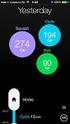 Activiteiten invoeren: Inhoudsopgave: pagina 1.0 Inloggen 2 2.0 Statusoverzicht 2 3.0 Activiteit invoeren 3 3.1 Aantal registerpunten 5 3.2 Opslaan en versturen 5 4.0 Vraag / antwoord 5 5.0 Goedkeuring
Activiteiten invoeren: Inhoudsopgave: pagina 1.0 Inloggen 2 2.0 Statusoverzicht 2 3.0 Activiteit invoeren 3 3.1 Aantal registerpunten 5 3.2 Opslaan en versturen 5 4.0 Vraag / antwoord 5 5.0 Goedkeuring
Werkervaring. handleiding
 Werkervaring handleiding Deze korte handleiding geeft stap voor stap uitleg hoe u als jeugd- en gezinsprofessional uw werkervaring kunt indienen in Mijn SKJ. Bij de invoer van uw werkervaring kunt u kiezen
Werkervaring handleiding Deze korte handleiding geeft stap voor stap uitleg hoe u als jeugd- en gezinsprofessional uw werkervaring kunt indienen in Mijn SKJ. Bij de invoer van uw werkervaring kunt u kiezen
Hoe u een werkgeversaccount kunt aanvragen of hoe uw werknemers zich aan uw account kunnen koppelen leest u hier in dit stappenplan.
 Werkgeveraccount Bij Registerplein is het mogelijk om middels een werkgeversaccount de voortgang van geregistreerde professionals binnen uw organisatie te volgen. In een oogopslag kunt u zien wat het einde
Werkgeveraccount Bij Registerplein is het mogelijk om middels een werkgeversaccount de voortgang van geregistreerde professionals binnen uw organisatie te volgen. In een oogopslag kunt u zien wat het einde
Werkinstructie. voor vreemdelingenadvocaten
 Werkinstructie voor vreemdelingenadvocaten Inhoudsopgave 1 Inloggen op Mijn Rechtspraak... 3 2 Een nieuw verzoek indienen... 7 3 Terugkeren naar startpagina...13 4 Lopende zaken...14 5 Zaak inzien...15
Werkinstructie voor vreemdelingenadvocaten Inhoudsopgave 1 Inloggen op Mijn Rechtspraak... 3 2 Een nieuw verzoek indienen... 7 3 Terugkeren naar startpagina...13 4 Lopende zaken...14 5 Zaak inzien...15
Aanvragen van accreditatie voor
 Aanvragen van accreditatie voor verpleegkundigen, verzorgenden, verpleegkundig specialisten en/of zorgprofessionals Inhoud 1. Tips werken met PE-online... 2 2. Nascholingsvormen... 3 2.1 Accreditatie voor
Aanvragen van accreditatie voor verpleegkundigen, verzorgenden, verpleegkundig specialisten en/of zorgprofessionals Inhoud 1. Tips werken met PE-online... 2 2. Nascholingsvormen... 3 2.1 Accreditatie voor
Mini Manuel imailingtool Met stappenplan
 Mini Manuel imailingtool Met stappenplan Het versturen van een nieuwsbrief met een standaard- template of actie-template In imailingtool hebben we prachtige standaard sjablonen beschikbaar! Voeg uw eigen
Mini Manuel imailingtool Met stappenplan Het versturen van een nieuwsbrief met een standaard- template of actie-template In imailingtool hebben we prachtige standaard sjablonen beschikbaar! Voeg uw eigen
Deskundigheidsbevordering handleiding
 Deskundigheidsbevordering handleiding Deze korte handleiding geeft stap voor stap uitleg hoe u als jeugd- en gezinsprofessional uw deskundigheidsbevordering kunt indienen in Mijn SKJ. Lees deze goed door
Deskundigheidsbevordering handleiding Deze korte handleiding geeft stap voor stap uitleg hoe u als jeugd- en gezinsprofessional uw deskundigheidsbevordering kunt indienen in Mijn SKJ. Lees deze goed door
Handleiding ADAS bij kwaliteitsvisitatie
 bij kwaliteitsvisitatie Dit document is een handleiding voor het gebruik van het online auditsysteem ADAS, gebruikt voorkwaliteitsvisitaties georganiseerd door de NVvP. Inhoudelijke informatie over de
bij kwaliteitsvisitatie Dit document is een handleiding voor het gebruik van het online auditsysteem ADAS, gebruikt voorkwaliteitsvisitaties georganiseerd door de NVvP. Inhoudelijke informatie over de
INLEIDING 2 PROCEDURE AANVRAGEN VAN ACCREDITATIE IN PE ONLINE 3 ACCOUNT AANMAKEN 3 AUTORISATIE AANVRAGEN 4 AANVRAAG ACCREDITATIE INDIENEN 5
 Handleiding PE Online voor opleidingen en procedure aanvragen accreditatie Versie februari 2015 Inhoudsopgave INLEIDING 2 PROCEDURE AANVRAGEN VAN ACCREDITATIE IN PE ONLINE 3 ACCOUNT AANMAKEN 3 AUTORISATIE
Handleiding PE Online voor opleidingen en procedure aanvragen accreditatie Versie februari 2015 Inhoudsopgave INLEIDING 2 PROCEDURE AANVRAGEN VAN ACCREDITATIE IN PE ONLINE 3 ACCOUNT AANMAKEN 3 AUTORISATIE
Sectorplannen. Handleiding voor werkgevers
 Sectorplannen Handleiding voor werkgevers Versie 1.0 10 februari 2015 Inhoud Een activiteit aanmaken... 2 Marktconformiteit... 3 Eigen offerte procedure... 3 Offerteprocedure via webportal... 7 Een activiteit
Sectorplannen Handleiding voor werkgevers Versie 1.0 10 februari 2015 Inhoud Een activiteit aanmaken... 2 Marktconformiteit... 3 Eigen offerte procedure... 3 Offerteprocedure via webportal... 7 Een activiteit
Meetinstrumenten Inhoudsopgave:
 Meetinstrumenten Inhoudsopgave: Openen van de meetinstrumenten 2 Selecteren meetinstrumenten voor een patiënt /cliënt 4 Meetinstrument naar de patiënt / cliënt sturen 6 Inlezen meetresultaten 10 Bekijken
Meetinstrumenten Inhoudsopgave: Openen van de meetinstrumenten 2 Selecteren meetinstrumenten voor een patiënt /cliënt 4 Meetinstrument naar de patiënt / cliënt sturen 6 Inlezen meetresultaten 10 Bekijken
Uw HorecaPro : handleiding
 Uw HorecaPro : handleiding Als klant van Resto.be, hebt u de mogelijkheid om te reageren op de commentaren van uw klanten. Ook kunt u de informatie en gegevens wijzigen die verschijnen op uw Resto.be pagina
Uw HorecaPro : handleiding Als klant van Resto.be, hebt u de mogelijkheid om te reageren op de commentaren van uw klanten. Ook kunt u de informatie en gegevens wijzigen die verschijnen op uw Resto.be pagina
Handleiding spitsfactuur imuis Online.
 Handleiding spitsfactuur imuis Online. 1. Inloggen imuis Online. Log in op: https://inloggen.mondtadviesgroep.nl/imuis_net/inlogscherm.aspx Of via http://www.mondtadviesgroep.nl/ (rechtsboven Inloggen
Handleiding spitsfactuur imuis Online. 1. Inloggen imuis Online. Log in op: https://inloggen.mondtadviesgroep.nl/imuis_net/inlogscherm.aspx Of via http://www.mondtadviesgroep.nl/ (rechtsboven Inloggen
Werkervaring zzp er handleiding
 Werkervaring zzp er handleiding Deze korte handleiding geeft stap voor stap uitleg hoe u als jeugd- en gezinsprofessional uw werkervaring als zzp er kunt indienen in Mijn SKJ. Lees deze goed door alvorens
Werkervaring zzp er handleiding Deze korte handleiding geeft stap voor stap uitleg hoe u als jeugd- en gezinsprofessional uw werkervaring als zzp er kunt indienen in Mijn SKJ. Lees deze goed door alvorens
PE-online Guide. Over de praktische kant van PE-online
 PE-online Guide Over de praktische kant van PE-online 1 Inhoud 1. First things first... 3 2. PE-online kalender... 4 3. Wegwijs in uw PE-online portfolio... 5 A. Hoofdscherm van uw portfolio... 5 B. Mijn
PE-online Guide Over de praktische kant van PE-online 1 Inhoud 1. First things first... 3 2. PE-online kalender... 4 3. Wegwijs in uw PE-online portfolio... 5 A. Hoofdscherm van uw portfolio... 5 B. Mijn
Handleiding Service Apotheken. Serviceapotheek.tevreden.nl
 Handleiding Service Apotheken Serviceapotheek.tevreden.nl Inhoud 1. Inloggen op Serviceapotheek.tevreden.nl 3 2. Dashboard 4 Rapportcijfers 4 Toon resultaten 4 Download in PDF 4 Startdatum / Einddatum
Handleiding Service Apotheken Serviceapotheek.tevreden.nl Inhoud 1. Inloggen op Serviceapotheek.tevreden.nl 3 2. Dashboard 4 Rapportcijfers 4 Toon resultaten 4 Download in PDF 4 Startdatum / Einddatum
Het instroomproces* Medewerkers. Siza entree
 Het instroomproces* Medewerkers Siza entree Inhoudsopgave 1. INLOGGEN IN ONS... 3 2. EEN NIEUWE CLIËNT TOEVOEGEN IN ONS... 5 3. EEN CLIËNT OPZOEKEN IN ONS... 6 4. LOCATIE TOEKENNEN... 7 5. MEDEWERKER RELATIE
Het instroomproces* Medewerkers Siza entree Inhoudsopgave 1. INLOGGEN IN ONS... 3 2. EEN NIEUWE CLIËNT TOEVOEGEN IN ONS... 5 3. EEN CLIËNT OPZOEKEN IN ONS... 6 4. LOCATIE TOEKENNEN... 7 5. MEDEWERKER RELATIE
Registreren voorportaal Sociaal Werkers bij Registerplein
 Registerplein Kwaliteitskeurmerk voor sociaal professionals Registreren voorportaal Sociaal Werkers bij Registerplein Stap voor stap de registratie uitgelegd Registreren bij Registerplein 1. Voordat u
Registerplein Kwaliteitskeurmerk voor sociaal professionals Registreren voorportaal Sociaal Werkers bij Registerplein Stap voor stap de registratie uitgelegd Registreren bij Registerplein 1. Voordat u
Handleiding. Plannen opstellen in ParnasSys
 Handleiding Plannen opstellen in ParnasSys Inhoud Groepsplan opstellen... 3 1. Groepsplan aanmaken... 3 2. Doelen en aanpak invullen... 4 3. Verslag uitvoering... 5 4. Verslag evaluatie... 5 Clusterplan/individueel
Handleiding Plannen opstellen in ParnasSys Inhoud Groepsplan opstellen... 3 1. Groepsplan aanmaken... 3 2. Doelen en aanpak invullen... 4 3. Verslag uitvoering... 5 4. Verslag evaluatie... 5 Clusterplan/individueel
Handleiding. Gebruik persoonlijk dossier Kwaliteitsregister Verloskundigen. Kwaliteitsregister Verloskundigen
 Kwaliteitsregister Verloskundigen Handleiding Gebruik persoonlijk dossier Kwaliteitsregister Verloskundigen Koninklijke Nederlandse Organisatie van Verloskundigen T 030 282 31 14 kwaliteitsregister@knov.nl
Kwaliteitsregister Verloskundigen Handleiding Gebruik persoonlijk dossier Kwaliteitsregister Verloskundigen Koninklijke Nederlandse Organisatie van Verloskundigen T 030 282 31 14 kwaliteitsregister@knov.nl
EVC-tool: instructie voor leidinggevende
 EVC-tool: instructie voor leidinggevende Wat is EVC? Een van uw medewerkers heeft zich aangemeld voor een EVC-procedure bij NCOI Opleidingsgroep. EVC staat voor het Erkennen van eerder Verworven Competenties
EVC-tool: instructie voor leidinggevende Wat is EVC? Een van uw medewerkers heeft zich aangemeld voor een EVC-procedure bij NCOI Opleidingsgroep. EVC staat voor het Erkennen van eerder Verworven Competenties
Handleiding Liquid Office
 Handleiding Liquid Office Netbebeheerders Elektriciteit en/of Gas U heeft twee opties voor het invullen van het informatieverzoek Prestaties Facturering : - U kunt de data zelf handmatig in de Liquid Office
Handleiding Liquid Office Netbebeheerders Elektriciteit en/of Gas U heeft twee opties voor het invullen van het informatieverzoek Prestaties Facturering : - U kunt de data zelf handmatig in de Liquid Office
Handleiding Voor Bedrijven
 Handleiding Voor Bedrijven Versie 1-2017 INHOUDSOPGAVE Inhoud 1. account 3 - Nieuw account aanmaken 2. Inloggen 5 - Op het beheersysteem 3. project 8 - Het aanmaken van een project 3b. project 14 - Biedingen
Handleiding Voor Bedrijven Versie 1-2017 INHOUDSOPGAVE Inhoud 1. account 3 - Nieuw account aanmaken 2. Inloggen 5 - Op het beheersysteem 3. project 8 - Het aanmaken van een project 3b. project 14 - Biedingen
Home Documenten... 2 POP Mijn CV Bevoegdheden Notities Evaluaties Evaluatie activeren... 5
 Bekwaamheidsdossier Inhoud: elke medewerker heeft toegang tot het bekwaamheidsdossier als diegene inlogt met 2FA. Een teamleider heeft twee extra menu-items: Evaluaties activeren: voor meerdere personen
Bekwaamheidsdossier Inhoud: elke medewerker heeft toegang tot het bekwaamheidsdossier als diegene inlogt met 2FA. Een teamleider heeft twee extra menu-items: Evaluaties activeren: voor meerdere personen
Handleiding Enquêtemodule. Contents
 Handleiding Enquêtemodule Dit document dient als uitleg over de enquêtemodule. De enquêtemodule is een optionele module welke te bestellen is via Support Modules. Met de enquêtemodule krijgt de club de
Handleiding Enquêtemodule Dit document dient als uitleg over de enquêtemodule. De enquêtemodule is een optionele module welke te bestellen is via Support Modules. Met de enquêtemodule krijgt de club de
Handleiding Voor de Personeelscyclus!
 Handleiding Voor de Personeelscyclus! Om goede professionele kinderopvang te blijven bieden moeten we ons blijven ontwikkelen. In deze handleiding lees je hoe we dat doen. We doorlopen elke twee jaar een
Handleiding Voor de Personeelscyclus! Om goede professionele kinderopvang te blijven bieden moeten we ons blijven ontwikkelen. In deze handleiding lees je hoe we dat doen. We doorlopen elke twee jaar een
Snel aan de slag met BasisOnline en InstapInternet
 Snel aan de slag met BasisOnline en InstapInternet Inloggen Surf naar www.instapinternet.nl of www.basisonline.nl. Vervolgens klikt u op de button Login links bovenin en vervolgens op Member Login. (Figuur
Snel aan de slag met BasisOnline en InstapInternet Inloggen Surf naar www.instapinternet.nl of www.basisonline.nl. Vervolgens klikt u op de button Login links bovenin en vervolgens op Member Login. (Figuur
HANDLEIDING APPRENTICE (voor leerlingen)
 (voor leerlingen) Inhoudsopgave 1. Inloggen 3 2. Overzicht Dashboard 4 - Naar je werkstuk 4 3. De werkstukpagina 5 - Kolom rechts: 6 Agenda 6 Berichten 7 Tools: 8 - Stappenplan 8 - Logboek 9 - Bronnenlijst
(voor leerlingen) Inhoudsopgave 1. Inloggen 3 2. Overzicht Dashboard 4 - Naar je werkstuk 4 3. De werkstukpagina 5 - Kolom rechts: 6 Agenda 6 Berichten 7 Tools: 8 - Stappenplan 8 - Logboek 9 - Bronnenlijst
Handleiding Accreditatie aanvragen
 (bijgewerkt april 2018) Ten behoeve van uw volledige inschrijving raden wij u aan de handleiding een keer goed door te lezen om te voorkomen dat er stappen worden overgeslagen. De informatie in dit document
(bijgewerkt april 2018) Ten behoeve van uw volledige inschrijving raden wij u aan de handleiding een keer goed door te lezen om te voorkomen dat er stappen worden overgeslagen. De informatie in dit document
HANDLEIDING FILE2 SHARER EPRO 5.0
 HANDLEIDING FILE2 SHARER EPRO 5.0 2 FILE2SHARE Verkenner handleiding versie 5.0 FILE2SHARE Repro 6.1 Plaatsen van documenten in de FILE2SHARE Repro map Voordat u een printopdracht kunt plaatsen moet u
HANDLEIDING FILE2 SHARER EPRO 5.0 2 FILE2SHARE Verkenner handleiding versie 5.0 FILE2SHARE Repro 6.1 Plaatsen van documenten in de FILE2SHARE Repro map Voordat u een printopdracht kunt plaatsen moet u
Online assessmenttool Handleiding voor ICT-coördinatoren
 Handleiding Assessmenttool Online assessmenttool Handleiding voor ICT-coördinatoren Inhoudsopgave 1. Inleiding... 3 2. De helpfunctie... 3 3. Vooraf... 3 4. Beheer... 3 4.1. Team toevoegen... 4 4.2. Profiel
Handleiding Assessmenttool Online assessmenttool Handleiding voor ICT-coördinatoren Inhoudsopgave 1. Inleiding... 3 2. De helpfunctie... 3 3. Vooraf... 3 4. Beheer... 3 4.1. Team toevoegen... 4 4.2. Profiel
Handleiding ZKM Online. Versie 2.1
 Handleiding ZKM Online Versie 2.1 Februari 2015 Inhoudsopgave 1. Inloggen... 3 1.1 Eerste keer dat je inlogt... 3 1.1.1 Profiel... 4 1.1.2. Wachtwoord (wijzigen)... 4 1.1.3. Bureau... 5 1.1.4. Consultants
Handleiding ZKM Online Versie 2.1 Februari 2015 Inhoudsopgave 1. Inloggen... 3 1.1 Eerste keer dat je inlogt... 3 1.1.1 Profiel... 4 1.1.2. Wachtwoord (wijzigen)... 4 1.1.3. Bureau... 5 1.1.4. Consultants
Gebruikershandleiding. e-kracht is ontwikkeld door:
 Gebruikershandleiding e-kracht is ontwikkeld door: Inhoud 1. Inleiding... 3 2. Het e-kracht account...4 2.1 Contacten toevoegen... 6 2.2 Een dagboek bijhouden... 7 2.3 Links beheren... 8 2.4 Een fotoalbum
Gebruikershandleiding e-kracht is ontwikkeld door: Inhoud 1. Inleiding... 3 2. Het e-kracht account...4 2.1 Contacten toevoegen... 6 2.2 Een dagboek bijhouden... 7 2.3 Links beheren... 8 2.4 Een fotoalbum
Handleiding. Digitaal indienen Geliberaliseerde pachtovereenkomst voor 6 jaar of korter
 Handleiding Digitaal indienen Geliberaliseerde pachtovereenkomst voor 6 jaar of korter Rijksdienst voor Ondernemend Nederland Directie Klant, Advies en Informatie Mei 2018 Inhoud 1. Inleiding... 2 2. Wat
Handleiding Digitaal indienen Geliberaliseerde pachtovereenkomst voor 6 jaar of korter Rijksdienst voor Ondernemend Nederland Directie Klant, Advies en Informatie Mei 2018 Inhoud 1. Inleiding... 2 2. Wat
GIDS Online aanvraag fytolicentie (1/09/2013; v.1)
 GIDS Online aanvraag fytolicentie (1/09/2013; v.1) Aandacht! De browsers voor optimale weergave van de applicatie zijn Internet Explorer 8 en 9. Mogelijks niet correcte weergave van de applicatie bij gebruik
GIDS Online aanvraag fytolicentie (1/09/2013; v.1) Aandacht! De browsers voor optimale weergave van de applicatie zijn Internet Explorer 8 en 9. Mogelijks niet correcte weergave van de applicatie bij gebruik
Handleiding PE online Professionals. Nederlands Instituut van Register Payroll Accounting
 Handleiding PE online Professionals Nederlands Instituut van Register Payroll Accounting Inhoudsopgave Inhoudsopgave... 2 Hoofdstuk 1 Inlog... 3 Hoofdstuk 2 Hoofdscherm... 5 Hoofdstuk 3 Mijn dossier...
Handleiding PE online Professionals Nederlands Instituut van Register Payroll Accounting Inhoudsopgave Inhoudsopgave... 2 Hoofdstuk 1 Inlog... 3 Hoofdstuk 2 Hoofdscherm... 5 Hoofdstuk 3 Mijn dossier...
Handleiding Herregistratiedossier
 Handleiding Herregistratiedossier (bijgewerkt augustus 2018) Ter ondersteuning van uw herregistratie raden wij u aan de handleiding een keer goed door te lezen om te voorkomen dat er stappen worden overgeslagen.
Handleiding Herregistratiedossier (bijgewerkt augustus 2018) Ter ondersteuning van uw herregistratie raden wij u aan de handleiding een keer goed door te lezen om te voorkomen dat er stappen worden overgeslagen.
Handleiding Groeidocument
 Handleiding Groeidocument 1 april 2019 Handleiding Groeidocument 2 Inhoud Inloggen op www.groeidocument.nl... 3 Leerlingen... 4 Sorteren leerlingen... 4 Handmatig een nieuwe leerling aanmaken of vanuit
Handleiding Groeidocument 1 april 2019 Handleiding Groeidocument 2 Inhoud Inloggen op www.groeidocument.nl... 3 Leerlingen... 4 Sorteren leerlingen... 4 Handmatig een nieuwe leerling aanmaken of vanuit
Handleiding wachtwoord resetten
 Handleiding wachtwoord resetten Deze handleiding beschrijft hoe je zelf je wachtwoord kunt resetten. Voordat je gebruik kunt maken van deze tool is het noodzakelijk dat er 3 geheime vragen ingevuld zijn,
Handleiding wachtwoord resetten Deze handleiding beschrijft hoe je zelf je wachtwoord kunt resetten. Voordat je gebruik kunt maken van deze tool is het noodzakelijk dat er 3 geheime vragen ingevuld zijn,
G E B R U I K E R S H A N D L E I D I N G. Performance Management (PM) Manager AVANS HOGESCHOOL
 G E B R U I K E R S H A N D L E I D I N G Performance Management (PM) Manager AVANS HOGESCHOOL Laatst bijgewerkt: 30 augustus 2016 1 Inhoudsopgave 1. Inleiding... 3 2. Opstarten en inloggen in Raet / Youforce...
G E B R U I K E R S H A N D L E I D I N G Performance Management (PM) Manager AVANS HOGESCHOOL Laatst bijgewerkt: 30 augustus 2016 1 Inhoudsopgave 1. Inleiding... 3 2. Opstarten en inloggen in Raet / Youforce...
Handleiding digitaal evenementenloket
 Handleiding digitaal evenementenloket Versie 1.0 11/12/2016 Inhoudsopgave 1. Inleiding... 3 2. Aanmelden op het digitaal evenementenloket... 3 3. Invullen digitaal dossier... 4 Waarvoor staan de verschillende
Handleiding digitaal evenementenloket Versie 1.0 11/12/2016 Inhoudsopgave 1. Inleiding... 3 2. Aanmelden op het digitaal evenementenloket... 3 3. Invullen digitaal dossier... 4 Waarvoor staan de verschillende
Korte handleiding Datumprikker
 Korte handleiding Datumprikker Met Datumprikker kun je gemakkelijk een moment zoeken waarop iedereen kan vergaderen: Je stelt een aantal data voor, de vergaderaars ontvangen een mail met het verzoek aan
Korte handleiding Datumprikker Met Datumprikker kun je gemakkelijk een moment zoeken waarop iedereen kan vergaderen: Je stelt een aantal data voor, de vergaderaars ontvangen een mail met het verzoek aan
Op de volgende pagina s vindt u de uitgebreide instructie. Handleiding De MVO-Wijzer voor gebruik van MVO-Stakeholderevaluatie Versie 1.
 U hebt de MVO-Stakeholderevaluatie aangeschaft, deze Stakeholderevaluatie wordt gebruikt wanneer een organisatie wil weten hoe het MVO-beleid van de organisatie beoordeeld wordt door medewerkers (inclusief
U hebt de MVO-Stakeholderevaluatie aangeschaft, deze Stakeholderevaluatie wordt gebruikt wanneer een organisatie wil weten hoe het MVO-beleid van de organisatie beoordeeld wordt door medewerkers (inclusief
Inhoud 1. Mijn collectanten De voorbereidingen voor de collecteweek Na afloop van de collecteweek Mijn gebied...
 Uitgebreide omschrijving CollecteKracht per onderdeel Inhoud 1. Mijn collectanten... 2 1.1 De voorbereidingen voor de collecteweek... 2 1.2 Na afloop van de collecteweek... 4 2. Mijn gebied... 5 De overige
Uitgebreide omschrijving CollecteKracht per onderdeel Inhoud 1. Mijn collectanten... 2 1.1 De voorbereidingen voor de collecteweek... 2 1.2 Na afloop van de collecteweek... 4 2. Mijn gebied... 5 De overige
Werkinstructie. Voor advocaten Civiel vorderingen met verplichte procesvertegenwoordiging in eerste aanleg
 Werkinstructie Voor advocaten Civiel vorderingen met verplichte procesvertegenwoordiging in eerste aanleg Inhoudsopgave 1 Inloggen op Mijn Rechtspraak... 3 2 Een nieuwe zaak indienen... 5 3 Terugkeren
Werkinstructie Voor advocaten Civiel vorderingen met verplichte procesvertegenwoordiging in eerste aanleg Inhoudsopgave 1 Inloggen op Mijn Rechtspraak... 3 2 Een nieuwe zaak indienen... 5 3 Terugkeren
Handleiding Peuterestafette DigiDoor.
 Handleiding Peuterestafette DigiDoor. Na inloggen kan een aanwezig dossier verder bewerkt worden óf er kan een nieuw dossier aangemaakt worden. Nieuw dossier aanmaken: Kies: Leerlingen -> Leerlingen [Toevoegen
Handleiding Peuterestafette DigiDoor. Na inloggen kan een aanwezig dossier verder bewerkt worden óf er kan een nieuw dossier aangemaakt worden. Nieuw dossier aanmaken: Kies: Leerlingen -> Leerlingen [Toevoegen
GIDS Online aanvraag fytolicentie (15/01/2015; v.2)
 GIDS Online aanvraag fytolicentie (15/01/2015; v.2) Aandacht! De browsers voor optimale weergave van de applicatie zijn Internet Explorer 8 en 9. Mogelijks niet correcte weergave van de applicatie bij
GIDS Online aanvraag fytolicentie (15/01/2015; v.2) Aandacht! De browsers voor optimale weergave van de applicatie zijn Internet Explorer 8 en 9. Mogelijks niet correcte weergave van de applicatie bij
Werkinstructie Verzoeken in Mijn Rechtspraak Toezicht
 Werkinstructie Verzoeken in Mijn Rechtspraak Toezicht Deze werkinstructie beschrijft: het indienen van een verzoek, het markeren van het verzoek met een spoedindicatie, het toevoegen van PDF-documenten
Werkinstructie Verzoeken in Mijn Rechtspraak Toezicht Deze werkinstructie beschrijft: het indienen van een verzoek, het markeren van het verzoek met een spoedindicatie, het toevoegen van PDF-documenten
HANDLEIDING VOOR PLOEGLEIDERS
 HANDLEIDING VOOR PLOEGLEIDERS Aanmelden Het aanmeldingsproces is gelijklopend aan dat van de gewone medewerker. Indien je daar nog vragen over hebt, kan je het document Handleiding My- Dranouter medewerkers
HANDLEIDING VOOR PLOEGLEIDERS Aanmelden Het aanmeldingsproces is gelijklopend aan dat van de gewone medewerker. Indien je daar nog vragen over hebt, kan je het document Handleiding My- Dranouter medewerkers
Augustus Handleiding Subsidieportaal Uitvoering Van Beleid
 Augustus 2018 Handleiding Subsidieportaal Uitvoering Van Beleid Augustus 2018 Inhoudsopgave Subsidieportaal Uitvoering Van Beleid... 3 Account aanmaken... 4 Gegevens invullen... 5 Home pagina... 6 Mijn
Augustus 2018 Handleiding Subsidieportaal Uitvoering Van Beleid Augustus 2018 Inhoudsopgave Subsidieportaal Uitvoering Van Beleid... 3 Account aanmaken... 4 Gegevens invullen... 5 Home pagina... 6 Mijn
Werkervaring zzp er handleiding
 Werkervaring zzp er handleiding Deze korte handleiding geeft stap voor stap uitleg hoe u als jeugd- en gezinsprofessional uw werkervaring als zzp er kunt indienen in Mijn SKJ. Lees deze goed door alvorens
Werkervaring zzp er handleiding Deze korte handleiding geeft stap voor stap uitleg hoe u als jeugd- en gezinsprofessional uw werkervaring als zzp er kunt indienen in Mijn SKJ. Lees deze goed door alvorens
Versie Powered by Parantion
 Versie 1.1 27-02-2019 Powered by Parantion Inhoud Inleiding... 3 Kennismaking met Scorion... 4 Invullen of versturen... 6 Overzicht EIF-dossier wanneer moet ik wat doen?... 7 Aanloopfase eerste EIF...
Versie 1.1 27-02-2019 Powered by Parantion Inhoud Inleiding... 3 Kennismaking met Scorion... 4 Invullen of versturen... 6 Overzicht EIF-dossier wanneer moet ik wat doen?... 7 Aanloopfase eerste EIF...
Handleiding voor het aanvragen van accreditatie intercollegiaal overleg
 Handleiding voor het aanvragen van accreditatie intercollegiaal overleg Algemene aanwijzingen voor het gebruik van het digitale systeem In de meeste schermen wordt extra uitleg gegeven. Deze uitleg is
Handleiding voor het aanvragen van accreditatie intercollegiaal overleg Algemene aanwijzingen voor het gebruik van het digitale systeem In de meeste schermen wordt extra uitleg gegeven. Deze uitleg is
Handleiding ZKM Online. Versie 2.0
 Handleiding ZKM Online Versie 2.0 Maart 2012 Inhoudsopgave Inloggen 3 Eerste keer dat je inlogt (basisonderdelen) 4 profiel 5 wachtwoord 5 bureau 6 consultants 7 instellingen 8 kleuren 9 licentie 10 ZKM
Handleiding ZKM Online Versie 2.0 Maart 2012 Inhoudsopgave Inloggen 3 Eerste keer dat je inlogt (basisonderdelen) 4 profiel 5 wachtwoord 5 bureau 6 consultants 7 instellingen 8 kleuren 9 licentie 10 ZKM
1. Inleiding Wat is MijnRevalidatieFriesland? Wat is DigiD? 3 DigiD aanvragen 3
 Inhoud 1. Inleiding 3 1.1 Wat is MijnRevalidatieFriesland? 3 1.2 Wat is DigiD? 3 DigiD aanvragen 3 2. Inloggen en uitloggen 4 2.1 Inloggen 4 2.2 Uitloggen 5 3. Hoe werken de verschillende onderdelen? 6
Inhoud 1. Inleiding 3 1.1 Wat is MijnRevalidatieFriesland? 3 1.2 Wat is DigiD? 3 DigiD aanvragen 3 2. Inloggen en uitloggen 4 2.1 Inloggen 4 2.2 Uitloggen 5 3. Hoe werken de verschillende onderdelen? 6
HANDLEIDING MIJN ZOVIE
 HANDLEIDING MIJN ZOVIE Inhoud Welkom bij Zovie... 2 Laptop of telefoon... 2 Snelkoppeling op de telefoon instellen... 2 Inloggen... 3 Wachtwoord opvragen... 3 Hoofdpagina... 5 Tijdschrijven... 5 Aantal
HANDLEIDING MIJN ZOVIE Inhoud Welkom bij Zovie... 2 Laptop of telefoon... 2 Snelkoppeling op de telefoon instellen... 2 Inloggen... 3 Wachtwoord opvragen... 3 Hoofdpagina... 5 Tijdschrijven... 5 Aantal
Procedure 3 Toegang voor reeds geregistreerde osteopaten 4 Toegang voor nieuwe nog te registreren osteopaten 5 Uitleg van de menuknoppen 6
 Handleiding PE Online voor osteopaten Uw herregistratiedossier Versie 9-2014 Inhoudsopgave Procedure 3 Toegang voor reeds geregistreerde osteopaten 4 Toegang voor nieuwe nog te registreren osteopaten 5
Handleiding PE Online voor osteopaten Uw herregistratiedossier Versie 9-2014 Inhoudsopgave Procedure 3 Toegang voor reeds geregistreerde osteopaten 4 Toegang voor nieuwe nog te registreren osteopaten 5
1. Inleiding 1 1.1 Voor wie is deze handleiding? 1 1.2 Over PE-online 1
 Inhoud 1. Inleiding 1 1.1 Voor wie is deze handleiding? 1 1.2 Over PE-online 1 2. Functionaliteit in PE-online 2 2.1 Algemene aanwijzingen voor het gebruik van PE-online 2 2.2 Inloggen in PE-online 2 2.3
Inhoud 1. Inleiding 1 1.1 Voor wie is deze handleiding? 1 1.2 Over PE-online 1 2. Functionaliteit in PE-online 2 2.1 Algemene aanwijzingen voor het gebruik van PE-online 2 2.2 Inloggen in PE-online 2 2.3
BEDRIJVEN MONITOREN MET HET RISICO REGISTER
 BEDRIJVEN MONITOREN MET HET RISICO REGISTER Bedrijven toevoegen aan het Risico Register Er bestaan verschillende manieren om bedrijven aan het Risico Register toe te voegen. Handmatig Wanneer u een rapport
BEDRIJVEN MONITOREN MET HET RISICO REGISTER Bedrijven toevoegen aan het Risico Register Er bestaan verschillende manieren om bedrijven aan het Risico Register toe te voegen. Handmatig Wanneer u een rapport
Handleiding Scorion voor studenten CRU SUMMA
 OWCServicedeskICT@umcutrecht.nl 088 75 534 18 https://students.uu.nl/gnk/scorion Handleiding Scorion voor studenten CRU SUMMA Inhoudsopgave Inloggen 3 Startscherm en basisfuncties 4 Formulieren 5 Formulierenset
OWCServicedeskICT@umcutrecht.nl 088 75 534 18 https://students.uu.nl/gnk/scorion Handleiding Scorion voor studenten CRU SUMMA Inhoudsopgave Inloggen 3 Startscherm en basisfuncties 4 Formulieren 5 Formulierenset
NierpatiëntenPerspectief online. Korte gebruikershandleiding bij de online enquêtetool
 NierpatiëntenPerspectief online Korte gebruikershandleiding bij de online enquêtetool Bussum, februari 2019 Inhoud Waarom deze handleiding?... 2 Registreren als deelnemer... 3 Inloggen in NP online...
NierpatiëntenPerspectief online Korte gebruikershandleiding bij de online enquêtetool Bussum, februari 2019 Inhoud Waarom deze handleiding?... 2 Registreren als deelnemer... 3 Inloggen in NP online...
1. Inleiding 1 1.1 Voor wie is deze handleiding? 1 1.2 Over PE-online 1
 Inhoud 1. Inleiding 1 1.1 Voor wie is deze handleiding? 1 1.2 Over PE-online 1 2. Functionaliteit in PE-online 2 2.1 Algemene aanwijzingen voor het gebruik van PE-online 2 2.2 Inloggen in PE-online 2 2.3
Inhoud 1. Inleiding 1 1.1 Voor wie is deze handleiding? 1 1.2 Over PE-online 1 2. Functionaliteit in PE-online 2 2.1 Algemene aanwijzingen voor het gebruik van PE-online 2 2.2 Inloggen in PE-online 2 2.3
Werkinstructie Een bericht met bijlage(n) versturen
 Werkinstructie Een bericht met bijlage(n) versturen In Mijn Rechtspraak - Toezicht Bij het versturen van een zaaksbericht vanuit Mijn Rechtspraak Toezicht is het mogelijk om bijlage(n) toe te voegen. Bijvoorbeeld
Werkinstructie Een bericht met bijlage(n) versturen In Mijn Rechtspraak - Toezicht Bij het versturen van een zaaksbericht vanuit Mijn Rechtspraak Toezicht is het mogelijk om bijlage(n) toe te voegen. Bijvoorbeeld
Fontys OSO Feedbacksysteem Handleiding
 Fontys OSO Feedbacksysteem Handleiding Handleiding Fontys OSO Feedbacksysteem. Versie 1 1 Versie 1 Marcel van de Wiel Inhoud 1. Inleiding... 3 2. Starten met feedback... 4 3. Reflectie ijkmoment... 6 3.1
Fontys OSO Feedbacksysteem Handleiding Handleiding Fontys OSO Feedbacksysteem. Versie 1 1 Versie 1 Marcel van de Wiel Inhoud 1. Inleiding... 3 2. Starten met feedback... 4 3. Reflectie ijkmoment... 6 3.1
DHL MyBill Veelgestelde vragen
 DHL MyBill Veelgestelde vragen MyBill.dhl.com Click here for English DHL Express dhlexpress.nl DHL MyBill handleiding 2 DHL Express dhlexpress.nl Inhoudsopgave Veelgestelde vragen... 4 Account Beheer...
DHL MyBill Veelgestelde vragen MyBill.dhl.com Click here for English DHL Express dhlexpress.nl DHL MyBill handleiding 2 DHL Express dhlexpress.nl Inhoudsopgave Veelgestelde vragen... 4 Account Beheer...
Werkinstructie. voor vreemdelingenadvocaten
 Werkinstructie voor vreemdelingenadvocaten Inhoudsopgave 1 Inloggen op Mijn Rechtspraak... 4 2 Een nieuw verzoek indienen... 6 3 Terugkeren naar startpagina...11 4 Zaken...12 4.1 Overzicht van uw zaken...12
Werkinstructie voor vreemdelingenadvocaten Inhoudsopgave 1 Inloggen op Mijn Rechtspraak... 4 2 Een nieuw verzoek indienen... 6 3 Terugkeren naar startpagina...11 4 Zaken...12 4.1 Overzicht van uw zaken...12
Invoer activiteiten. handleiding
 Invoer activiteiten handleiding Deze korte handleiding geeft stap voor stap uitleg hoe u als jeugdzorgwerker uw opleidingstraject- en uw vrije ruimte activiteiten in Mijn SKJ kan indienen. Lees deze goed
Invoer activiteiten handleiding Deze korte handleiding geeft stap voor stap uitleg hoe u als jeugdzorgwerker uw opleidingstraject- en uw vrije ruimte activiteiten in Mijn SKJ kan indienen. Lees deze goed
Inloggen...2. Wachtwoord vergeten?...4. Aanmaken Gebruiker Mijn Atletiek...5. Rechten geven aan de Gebruiker...6. Een Gebruiker verwijderen...
 Handleiding Mijn Atletiek Inhoudsopgave Inloggen...2 Wachtwoord vergeten?...4 Aanmaken Gebruiker Mijn Atletiek...5 Rechten geven aan de Gebruiker...6 Een Gebruiker verwijderen...6 Rapportages inzien...7
Handleiding Mijn Atletiek Inhoudsopgave Inloggen...2 Wachtwoord vergeten?...4 Aanmaken Gebruiker Mijn Atletiek...5 Rechten geven aan de Gebruiker...6 Een Gebruiker verwijderen...6 Rapportages inzien...7
Mijn PGB handleiding
 Mijn PGB handleiding Maak uw keuze door middel van een muisklik op één van de onderstaande onderwerpen. U kunt na afloop van iedere uitleg terug naar deze pagina door te klikken op terug naar home pagina
Mijn PGB handleiding Maak uw keuze door middel van een muisklik op één van de onderstaande onderwerpen. U kunt na afloop van iedere uitleg terug naar deze pagina door te klikken op terug naar home pagina
Instructie voor het (start)gebruik van FeedMe in het onderwijs voor niet onderwijsgevende medewerkers November 2016
 Instructie voor het (start)gebruik van FeedMe in het onderwijs voor niet onderwijsgevende medewerkers November 2016 Geachte medewerker, Hartelijk gefeliciteerd met de toegang tot het feedback systeem FeedMe.
Instructie voor het (start)gebruik van FeedMe in het onderwijs voor niet onderwijsgevende medewerkers November 2016 Geachte medewerker, Hartelijk gefeliciteerd met de toegang tot het feedback systeem FeedMe.
Zorgplan maken, wijzigen of inzien
 Zorgplan maken, wijzigen of Inleiding Een zorgplan geeft doelen met een streefdatum en bijbehorende acties weer. Meerdere zorgplannen kunnen ingevoerd worden, maar er kan maar één zorgplan actief zijn.
Zorgplan maken, wijzigen of Inleiding Een zorgplan geeft doelen met een streefdatum en bijbehorende acties weer. Meerdere zorgplannen kunnen ingevoerd worden, maar er kan maar één zorgplan actief zijn.
Handleiding medewerkers
 Handleiding medewerkers e-hrm-evaluatie Versie 1.1 Inhoud Inleiding... 3 1. Doelstellingen... 4 1.1 Ga naar jouw doelstellingenplan... 4 1.2 Types doelstellingen... 5 1.2.1 Gent 2020 doelstellingen...
Handleiding medewerkers e-hrm-evaluatie Versie 1.1 Inhoud Inleiding... 3 1. Doelstellingen... 4 1.1 Ga naar jouw doelstellingenplan... 4 1.2 Types doelstellingen... 5 1.2.1 Gent 2020 doelstellingen...
Werkinstructie Een bericht met bijlage(n) versturen
 Werkinstructie Een bericht met bijlage(n) versturen In Mijn Rechtspraak - Toezicht Bij het versturen van een zaaksbericht vanuit Mijn Rechtspraak Toezicht is het mogelijk om bijlage(n) toe te voegen. Bijvoorbeeld
Werkinstructie Een bericht met bijlage(n) versturen In Mijn Rechtspraak - Toezicht Bij het versturen van een zaaksbericht vanuit Mijn Rechtspraak Toezicht is het mogelijk om bijlage(n) toe te voegen. Bijvoorbeeld
Assessment handleiding
 Assessment handleiding versie 2016.1.2 Met behulp van deze korte handleiding kunt u stapsgewijs een Assessment onderzoek uitvoeren binnen Dariuz Works. U kunt een uitgebreide handleiding terugvinden op
Assessment handleiding versie 2016.1.2 Met behulp van deze korte handleiding kunt u stapsgewijs een Assessment onderzoek uitvoeren binnen Dariuz Works. U kunt een uitgebreide handleiding terugvinden op
Handleiding. imailingtool. Introductie
 Handleiding imailingtool Handleiding...1 imailingtool...1 Introductie...1 2 Aan de slag!...2 2.1 Inloggen...2 2.2 Dashboard / Homepage...2 2.2.1 Uitleg dashboard...3 3 Adressenlijst...0 3.1 Een nieuwe
Handleiding imailingtool Handleiding...1 imailingtool...1 Introductie...1 2 Aan de slag!...2 2.1 Inloggen...2 2.2 Dashboard / Homepage...2 2.2.1 Uitleg dashboard...3 3 Adressenlijst...0 3.1 Een nieuwe
Registreren als Professional bij Registerplein
 Registerplein Kwaliteitskeurmerk voor sociaal professionals Registreren als Professional bij Registerplein Stap voor stap de registratie uitgelegd Registreren als Professional bij Registerplein Stap voor
Registerplein Kwaliteitskeurmerk voor sociaal professionals Registreren als Professional bij Registerplein Stap voor stap de registratie uitgelegd Registreren als Professional bij Registerplein Stap voor
Snel starten met Testweb PSL-b als Leerkracht
 Snel starten met Testweb PSL-b als Leerkracht WAAR? Je vindt Testweb PSL op de volgende website: www.testweb.bsl.nl Je kunt inloggen in het groene vak aan de rechterkant: Direct inloggen Testweb PSL INLOGGEN
Snel starten met Testweb PSL-b als Leerkracht WAAR? Je vindt Testweb PSL op de volgende website: www.testweb.bsl.nl Je kunt inloggen in het groene vak aan de rechterkant: Direct inloggen Testweb PSL INLOGGEN
Handleiding. Koppelen mede-uitvoerder(s) aan perceelgebonden machtiging
 Handleiding Koppelen mede-uitvoerder(s) aan perceelgebonden machtiging april 2014 Inhoud Inleiding... 3 Algemeen... 3 Hulpmiddelen... 4 Verkort stappenplan... 4 1 Andere gebruikers van FRS uitnodigen tot
Handleiding Koppelen mede-uitvoerder(s) aan perceelgebonden machtiging april 2014 Inhoud Inleiding... 3 Algemeen... 3 Hulpmiddelen... 4 Verkort stappenplan... 4 1 Andere gebruikers van FRS uitnodigen tot
Web Presence Builder. Inhoud
 Web Presence Builder Inhoud Inhoud... 1 Wat is Web Presence Builder?... 2 Het categoriescherm... 2 De eerste stappen naar een eigen website... 3 Onderwerp selecteren en website naam aanpassen... 3 Vooraf
Web Presence Builder Inhoud Inhoud... 1 Wat is Web Presence Builder?... 2 Het categoriescherm... 2 De eerste stappen naar een eigen website... 3 Onderwerp selecteren en website naam aanpassen... 3 Vooraf
INHOUDSOPGAVE GEBRUIKERS HANDLEIDING
 INHOUDSOPGAVE GEBRUIKERS HANDLEIDING Login...2 Gebruikte symbolen...3 Bardiensten Invullen Bardienst...5 Bardiensten Mijn Bardiensten...6 Bardiensten Mijn Gegevens...7 Bardiensten Mijn Verhinderingen...8
INHOUDSOPGAVE GEBRUIKERS HANDLEIDING Login...2 Gebruikte symbolen...3 Bardiensten Invullen Bardienst...5 Bardiensten Mijn Bardiensten...6 Bardiensten Mijn Gegevens...7 Bardiensten Mijn Verhinderingen...8
Handleiding herhaalbestellen in de MijnAgrifirm bestelportal.
 Handleiding herhaalbestellen in de MijnAgrifirm bestelportal. Welkom bij de vernieuwde bestelportal! We hebben het makkelijker en sneller gemaakt om een herhaalbestelling te plaatsen. Op de producten pagina
Handleiding herhaalbestellen in de MijnAgrifirm bestelportal. Welkom bij de vernieuwde bestelportal! We hebben het makkelijker en sneller gemaakt om een herhaalbestelling te plaatsen. Op de producten pagina
Loonwaarde handleiding
 Loonwaarde handleiding versie 2017.3.1 Dariuz Works Loonwaarde - handleiding v2017.3.1 pagina 1 van 9 Legenda De volgende stappen in het proces zijn van belang: 1. Inloggen op Dariuz 2. Cliëntgegevens
Loonwaarde handleiding versie 2017.3.1 Dariuz Works Loonwaarde - handleiding v2017.3.1 pagina 1 van 9 Legenda De volgende stappen in het proces zijn van belang: 1. Inloggen op Dariuz 2. Cliëntgegevens
Handleiding i-reserve. voor het online reserveren van tijden voor begrafenissen
 Handleiding i-reserve voor het online reserveren van tijden voor begrafenissen Gemeente Vlaardingen Afdeling Openbare Werken Juni 11 Start met https://www.vlaardingen.nl/begraafplaatsreserveren Inhoudsopgave
Handleiding i-reserve voor het online reserveren van tijden voor begrafenissen Gemeente Vlaardingen Afdeling Openbare Werken Juni 11 Start met https://www.vlaardingen.nl/begraafplaatsreserveren Inhoudsopgave
Aan de slag met de EFFECTENMONITOR: registreren, onderzoek uitzetten en rapporteren
 Aan de slag met de EFFECTENMONITOR: registreren, onderzoek uitzetten en rapporteren Hieronder volgen kort de 8 stappen die u moet doorlopen om te starten met de Effectenmonitor en aan de slag te gaan met
Aan de slag met de EFFECTENMONITOR: registreren, onderzoek uitzetten en rapporteren Hieronder volgen kort de 8 stappen die u moet doorlopen om te starten met de Effectenmonitor en aan de slag te gaan met
Handleiding toevoegen objecten plexatutrecht.nl
 Handleiding toevoegen objecten plexatutrecht.nl Handleiding toevoegen objecten plexatutrecht.nl... 1 1. Inleiding... 1 2. Structuur... 2 3. Inloggen... 2 4. Bewerken van uw objecten... 3 5. Het objectformulier...
Handleiding toevoegen objecten plexatutrecht.nl Handleiding toevoegen objecten plexatutrecht.nl... 1 1. Inleiding... 1 2. Structuur... 2 3. Inloggen... 2 4. Bewerken van uw objecten... 3 5. Het objectformulier...
U moet hier kiezen of u een partner heeft via Ja of Nee en klik op
 Werkinstructie invullen inkomstenformulier via de website van de gemeente. Ga naar www.lansingerland.nl/inkomsten U kunt dan via uw Digid inloggen. Na het inloggen komt u op het volgende scherm: U moet
Werkinstructie invullen inkomstenformulier via de website van de gemeente. Ga naar www.lansingerland.nl/inkomsten U kunt dan via uw Digid inloggen. Na het inloggen komt u op het volgende scherm: U moet
Handleiding Webapplicatie Basketbal Vlaanderen Give&Go Invulling SEIZOEN
 Handleiding Webapplicatie Basketbal Vlaanderen Give&Go Invulling SEIZOEN 2017-2018 Basketbal Vlaanderen heeft in het kader van de facultatieve opdracht Jeugdsport opnieuw een project en een aanvraag voor
Handleiding Webapplicatie Basketbal Vlaanderen Give&Go Invulling SEIZOEN 2017-2018 Basketbal Vlaanderen heeft in het kader van de facultatieve opdracht Jeugdsport opnieuw een project en een aanvraag voor
Stappenplan Opleidingsscholen
 Stappenplan Opleidingsscholen 2018-2019 Inhoud: Over inrichting en uitzetten van de vragenlijsten voor de opleidingsscholen. Nieuwe applicatie Activeer Two Factor Authenticatie voor de Import persoonsgegevens;
Stappenplan Opleidingsscholen 2018-2019 Inhoud: Over inrichting en uitzetten van de vragenlijsten voor de opleidingsscholen. Nieuwe applicatie Activeer Two Factor Authenticatie voor de Import persoonsgegevens;
Inloggen. Open Internet Explorer en vul het adres: http://webmail.kpoa.nl in de adresbalk in.
 Inhoudsopgave Inhoudsopgave... 1 Inloggen... 2 Inloggen... 2 Wachtwoord wijzigen... 3 Postvak IN... 4 Controleren op nieuwe E-mail... 4 Bericht schrijven... 5 Ontvangers toevoegen... 5 Antwoorden... 10
Inhoudsopgave Inhoudsopgave... 1 Inloggen... 2 Inloggen... 2 Wachtwoord wijzigen... 3 Postvak IN... 4 Controleren op nieuwe E-mail... 4 Bericht schrijven... 5 Ontvangers toevoegen... 5 Antwoorden... 10
Handleiding Scorion voor studenten CRU
 scorion@umcutrecht.nl Handleiding Scorion voor studenten CRU Inhoudsopgave Inloggen 3 Startscherm en basisfuncties 4 Formulieren 5 Formulierenset invoegen 6 Formulieren invoegen 9 Eigen formulieren invullen
scorion@umcutrecht.nl Handleiding Scorion voor studenten CRU Inhoudsopgave Inloggen 3 Startscherm en basisfuncties 4 Formulieren 5 Formulierenset invoegen 6 Formulieren invoegen 9 Eigen formulieren invullen
PE-online Guide. - Opleiders -
 PE-online Guide - Opleiders - 1 Inhoud 1. First things first... 3 2. Opleidersaccount aanmaken in PE-online... 4 A. Account aanmaken in PE-online... 4 B. Autorisatie aanvragen als opleider... 4 3. Wegwijs
PE-online Guide - Opleiders - 1 Inhoud 1. First things first... 3 2. Opleidersaccount aanmaken in PE-online... 4 A. Account aanmaken in PE-online... 4 B. Autorisatie aanvragen als opleider... 4 3. Wegwijs
HANDLEIDING. onderzoekaccount. serviceapotheek.tevreden.nl handleiding onderzoekaccount 2013 pagina 1 van 23
 HANDLEIDING onderzoekaccount serviceapotheek.tevreden.nl handleiding onderzoekaccount 2013 pagina 1 van 23 Inhoudsopgave Inloggen serviceapotheek.tevreden.nl... 3 Dashboard... 3 Rapportcijfers... 4 Toon...
HANDLEIDING onderzoekaccount serviceapotheek.tevreden.nl handleiding onderzoekaccount 2013 pagina 1 van 23 Inhoudsopgave Inloggen serviceapotheek.tevreden.nl... 3 Dashboard... 3 Rapportcijfers... 4 Toon...
Werkinstructie Indienen van procedures en OSATS
 Werkinstructie Indienen van procedures en OSATS VERSIE16-03-2015 AUTEUR N. van der Stap, J. Doppenberg, M. van Alphen, A. Bakker 1/5 INLOGGEN Log in via de NVvTG website, waar op het tabblad kwaliteitsregister,
Werkinstructie Indienen van procedures en OSATS VERSIE16-03-2015 AUTEUR N. van der Stap, J. Doppenberg, M. van Alphen, A. Bakker 1/5 INLOGGEN Log in via de NVvTG website, waar op het tabblad kwaliteitsregister,
Handleiding (Her)registratieprocedure
 Handleiding (Her)registratieprocedure (bijgewerkt december 2017) Ten behoeve van uw volledige inschrijving raden wij u aan de handleiding een keer goed door te lezen om te voorkomen dat er stappen worden
Handleiding (Her)registratieprocedure (bijgewerkt december 2017) Ten behoeve van uw volledige inschrijving raden wij u aan de handleiding een keer goed door te lezen om te voorkomen dat er stappen worden
Hoe kan ik een leerling aanmelden?
 Hoe kan ik een leerling aanmelden? Wij zijn ervan overtuigd dat ieder mens het in zich heeft om zich te ontwikkelen, altijd! Cedin levert een belangrijke bijdrage aan de ontwikkeling van kinderen. Met
Hoe kan ik een leerling aanmelden? Wij zijn ervan overtuigd dat ieder mens het in zich heeft om zich te ontwikkelen, altijd! Cedin levert een belangrijke bijdrage aan de ontwikkeling van kinderen. Met
Handleiding website beheer
 Handleiding website beheer Inhoud: Als actief franchisenemer bij CIGO heeft u de mogelijkheid uw eigen website (http://naam.cigo.nl) te beheren. In deze handleiding leggen wij u uit hoe u de verschillende
Handleiding website beheer Inhoud: Als actief franchisenemer bij CIGO heeft u de mogelijkheid uw eigen website (http://naam.cigo.nl) te beheren. In deze handleiding leggen wij u uit hoe u de verschillende
Urenregistratie. Stap 1 Open de website Ga naar:
 Urenregistratie Je uren vul je per 4 weken online in, de aanleverdata vind je in het ontvangen document met de perioden. In dit document wordt uitgelegd hoe je dit dient te doen. Volg het onderstaande
Urenregistratie Je uren vul je per 4 weken online in, de aanleverdata vind je in het ontvangen document met de perioden. In dit document wordt uitgelegd hoe je dit dient te doen. Volg het onderstaande
